Win10系统打字光标乱跳解决方法
在使用windows 10系统时,有时会遇到一个令人烦恼的问题:在输入文本时,打字光标会突然乱跳,导致输入的内容错位或覆盖已有文字。这种情况不仅影响工作效率,还可能让人感到十分沮丧。本文将帮助你了解为什么会出现这个问题,并提供一些解决方法来帮助你更好地应对。
原因分析
打字光标乱跳的原因可能有多种,常见的包括:
-
驱动程序问题
驱动程序是连接操作系统和硬件设备的重要桥梁。如果驱动程序出现问题,可能会导致键盘、鼠标等设备无法正常工作。确保你的键盘驱动是最新的版本可以有效解决这个问题。
-
系统设置错误
某些系统设置可能会影响输入设备的正常工作。例如,触摸板的设置可能导致误触,从而引起光标移动。
-
软件冲突
安装的一些第三方软件可能会与系统产生冲突,影响输入设备的正常工作。关闭不必要的后台程序,特别是那些可能会影响键盘输入的应用,可以帮助解决问题。
-
病毒或恶意软件
病毒或恶意软件也可能导致键盘输入异常。定期进行系统扫描并清除潜在威胁是必要的。
解决办法
针对上述原因,我们可以尝试以下几种解决办法:
-
更新驱动程序
打开设备管理器,找到键盘设备,右键点击后选择“更新驱动程序”,然后按照提示操作即可。
-
检查系统设置
进入“设置”>“设备”>“触摸板”,确保所有选项都设置为合理状态。如果不需要使用触摸板,可以考虑禁用它。
-
关闭后台应用
按下“ctrl + shift + esc”快捷键打开任务管理器,查看是否有不必要运行的应用程序,并结束它们的进程。
-
运行杀毒软件
使用可靠的杀毒软件进行全面扫描,确保系统没有受到病毒或恶意软件的影响。
-
重置或刷新系统
如果以上方法都无法解决问题,可以考虑重置或刷新你的windows 10系统。这将删除所有个人文件和应用,但保留系统文件。请确保提前备份重要数据。
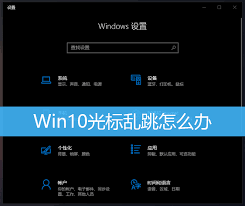
预防措施
为了避免将来再次遇到类似问题,你可以采取以下预防措施:
- 定期更新操作系统及驱动程序;
- 安装并定期更新可靠的杀毒软件;
- 谨慎安装和卸载第三方软件;
- 经常清理和优化系统。
通过以上方法,你应该能够有效地解决windows 10系统中打字光标乱跳的问题。希望本文提供的信息能对你有所帮助!









